影驰主板如何设置U盘启动

在现代电脑使用中,U盘启动已成为系统安装、维护和修复的重要手段之一。尤其是对于影驰主板用户来说,掌握如何设置U盘启动不仅方便快捷,还能有效解决开机启动问题。本文将详细介绍影驰主板设置U盘启动的步骤,帮助广大用户顺利完成系统安装或维护工作。
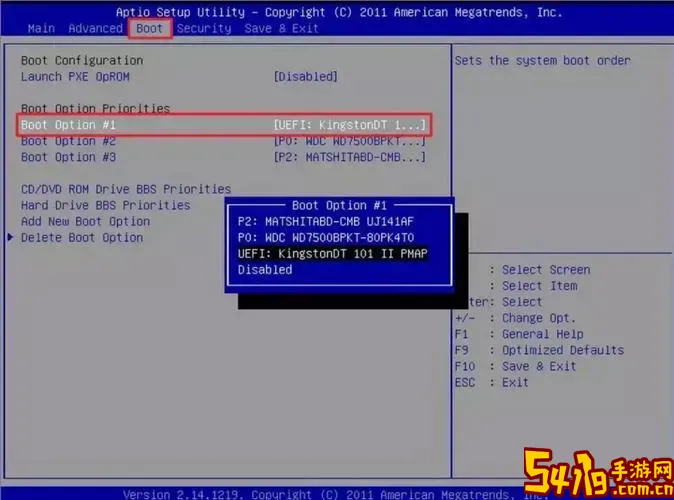
一、了解U盘启动的意义
U盘启动是指电脑通过USB接口启动外接设备中的操作系统。通过U盘启动,用户可以直接从U盘内的系统镜像文件中启动电脑,实现系统重装、杀毒、备份数据等多种功能。影驰主板作为国内知名的主板品牌,其BIOS设置以及启动设备选项十分人性化,使得U盘启动设置较为简单。
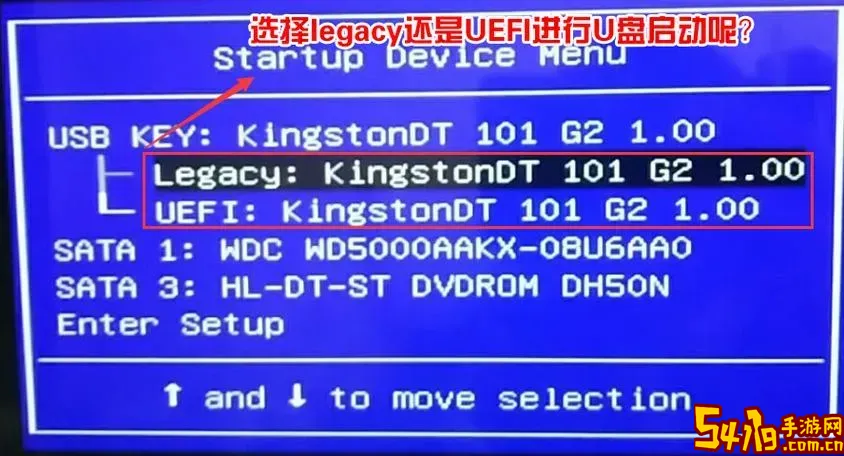
二、准备工作
1. 准备一个容量合适的U盘(建议8GB及以上),并制作好启动盘。制作启动盘常用的软件包括“UltraISO”、“rufus”等,选择适合电脑系统的镜像文件(如Windows、Linux等)。
2. 将制作好的U盘插入影驰主板连接的USB接口,建议插入主板后方的USB 2.0接口以确保兼容性。
三、进入BIOS设置界面
1. 开机时,按下键盘上的“Delete”键进入BIOS设置界面,影驰主板启动时屏幕会显示提示,如“Press DEL to enter Setup”。
2. 如果看不到该提示,可以尝试连续按“Delete”键或“F2”键进入BIOS,不同型号具体按键略有差异,但影驰主板主流型号一般使用“Delete”键。
四、设置U盘启动顺序
进入BIOS后,操作步骤如下:
1. 找到“Boot”启动选项卡,进入后可看到各启动设备的顺序。
2. 使用键盘方向键选择“Boot Option #1”(启动设备一),然后按回车键选择插入的U盘设备名称。
3. 若看到多个启动设备,建议将U盘设置为第一启动项,硬盘或SSD放在其后面。
4. 有些影驰主板BIOS支持“UEFI”和“Legacy”两种启动模式,建议根据U盘启动盘制作模式选择“UEFI”或者“Legacy”(传统模式)。如果不确定建议先尝试“Legacy”模式。
五、保存设置并重启
完成启动顺序调整后,按下F10键保存并退出BIOS,系统自动重启。
如果U盘制作正确且启动顺序设置成功,电脑将优先从U盘启动,进入U盘内的安装或维护界面。
六、常见问题及解决方案
1. U盘没有出现在启动选项中:
检查U盘是否正确制作启动盘,建议重新用“鲁大师”、“rufus”等软件制作。确认插入的USB接口是否连接正常。尝试更换接口。
2. 电脑默认进入硬盘启动:
可能是启动顺序没有设置成功,重新进入BIOS确认启动顺序。还可以尝试在开机自检时,按下快捷启动键“F11”或“F12”手动选择启动项。
3. 无法进入BIOS:
确认按键时机正确,一般是开机后立刻开始按“Delete”键,或者参考主板手册确认快捷键。
七、总结
设置U盘启动对于影驰主板用户来说,是提升电脑维护能力的重要技能。通过制作启动盘、进入BIOS设置启动顺序、保存并重启,用户即可完成U盘启动的配置。掌握这些步骤,您就能更加灵活地安装系统、排查故障,提升电脑使用体验。
影驰作为国内知名主板品牌,其BIOS操作界面设计简洁明了,适合各类用户使用。如果您是初次使用,建议提前查看影驰主板的详细说明书,或者通过官方网站下载相关教程视频进行学习,从而更加顺畅地完成U盘启动设置。
希望本文能帮到广大影驰主板用户,让您更高效地完成系统维护和安装工作。